Androidでアプリがアンインストールされないようにする方法

他の人があなたのAndroidスマートフォンにアクセスできる場合、彼らは誤ってあなたのアプリを削除する可能性があります。このガイドではそれを防ぐ方法について説明します。
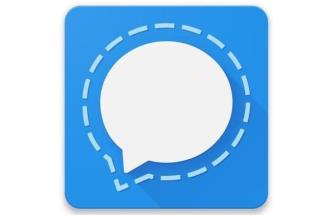
私たちは皆、ある時点で電話番号を変更しなければなりませんでした。一部のユーザーは多くの連絡先を失う可能性があるため、必ずしも良いエクスペリエンスとは限りません。ただし、電話番号を変更せざるを得ない場合もあります。
あちこちでシングルタップするだけでSignalの電話番号を変更できたら素晴らしいと思います。ただし、残念ながら、いくつかの追加の手順を実行する必要があり、古い番号の登録を解除して、最新の番号でSignalを再度設定する必要があります。
信号に新しい番号を登録する方法
新しい番号をSignalに追加するには、現在参加しているグループを離れる必要があります。これにより、Signalユーザーが以前の番号にメッセージを送信できなくなります。グループを離れるには、グループを見つけて開きます。右上のドットをタップして、[グループ設定]に移動します。一番下までスワイプすると、赤い[グループを残す]オプションが表示されます。
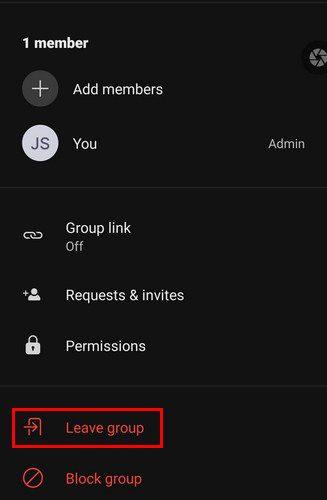
参加しているすべてのグループを離れたら、左上のプロフィール写真をタップする必要があります。[設定]で、 [プライバシー]に移動し、下までスワイプして、[詳細設定]オプションをタップします。上部に、 [メッセージと通話の通知]オプションが表示されます。オフに切り替えます。

新しい電話番号が同じ電話にある場合は、オプションを元に戻し、新しい番号を入力します。入力する必要のある確認コードが送信されます。セットアッププロセスが完了すると、それほど時間はかかりません。Signalが稼働します。新しい番号の場合は、その電話にSignalをインストールし、そこでセットアッププロセスを実行します。
安全
Signalの優れたセキュリティ機能は、誰かが新しいデバイスで古い番号を登録した場合、古いメッセージが表示されないことです。空白のメッセージ履歴のみが表示されます。連絡先が古い番号にメッセージを送信すると、安全番号が変更されたことが通知されます。念のために言っておきますが、安全番号は、特定の連絡先とのメッセージや通話のセキュリティを確認するための一意の安全番号です。
この安全番号のおかげで、中間者攻撃が防止されます。古い番号へのメッセージが配信されず、新しい安全番号を取得した場合、古いメッセージは配信されないことに注意してください。これは、古いメッセージがスクリプト化されており、その時点で有効になっている安全番号とのみ互換性があるためです。新しい安全番号を取得することにより、古いメッセージは(暗号化されているため)新しい安全番号と互換性がなくなります。これは、新しいロックではなく、古いロックのキーを使用してロックを開こうとするようなものです。
結論
ご覧のとおり、Signalで電話番号を変更するのは簡単な作業です。新しい電話を使用しているのか、同じ電話を使用しているのかは関係ありません。何回番号を変更しなければなりませんでしたか?以下のコメントで私に知らせてください、そしてソーシャルメディアで他の人と記事を共有することを忘れないでください。
他の人があなたのAndroidスマートフォンにアクセスできる場合、彼らは誤ってあなたのアプリを削除する可能性があります。このガイドではそれを防ぐ方法について説明します。
Spotifyはさまざまな言語で使用できます。Androidデバイスとコンピューターで言語を変更する方法をご覧ください。
2段階認証セキュリティ方式をオンにして、TikTokアカウントを安全に保つのに役立ちます。少し時間がかかります。
AndroidアプリがWebブラウザーを開かないようにする場合は、実行する必要のある手順を正確に示します。
Androidデバイスが自動的に逆充電を開始する場合は、USBオーディオルーティングを無効にして、システムキャッシュパーティションを消去します。
新しいGalaxyS22でスクリーンショットを撮る方法をすべて見つけてください。最も基本的な方法からより複雑な方法まで。
Galaxy S22 Ultraと同じくらいの大きさの電話では、自動回転が時々邪魔になることがあります。ここでは、その機能を簡単に有効または無効にする方法を解説します。
Androidの画面が緑色になる原因と解決策を徹底解説。デバイスの強制シャットダウン、ハードリセット、修理店での対応など、5つの方法を紹介します。
Android または iPhone で Threads にサインアップするには、Google Play ストアまたは Apple AppStore を開き、アプリを検索してインストールし、Instagram にサインアップします。
Windows 11 で Android ゲームをプレイするには、Google Play ゲームまたは Android プラットフォーム用 Windows サブシステムを使用できます。その方法は次のとおりです。
WSA ファイル共有を有効にするには、WSA システム設定を開き、[ユーザー フォルダーの共有] オプションをオンにします。Windows 11での方法は次のとおりです。
Android または iPhone から Bing Chat にアクセスするには、Bing モバイル アプリ、Microsoft Edge モバイル、または SwiftKey アプリが必要です。その方法は次のとおりです。
Threads アカウントを認証するには、Instagram > プロフィール > メニューを開き、[メタ認証済み] を選択して、サブスクリプションの詳細に進みます。
Threads アプリのベータ プログラムに参加するには、[Google Play ストア] > [Threads] を開き、Google アカウントで [テスターになる] ボタンをクリックします。
Windows 11、macOS、iOS、および Android 用の Microsoft Defender アプリが登場します。これがアプリの外観です。
Google は、Better Together プロジェクトを通じて、Android スマートフォンを Windows 11 および 10 コンピューターとより適切に統合するためのさまざまな機能をリリースする予定です。
Microsoft Defender ウイルス対策アプリが Microsoft Store に登場し、Windows 11、10、macOS、および Android で利用できるようになります。
写真をすべてGoogleフォトにアップロードした後、携帯電話から写真を削除できます。空き容量を増やす機能を使用して、作業を完了します。
これらの無料のAndroidアプリのいずれかでQRコードをスキャンして、必要なすべての情報を入手してください。最も人気のあるアプリ。
サムスンはギャラクシーS22と一緒に3つの新しいタブレットをリリースすることでみんなを驚かせただけでなく、これらのタブレットはあなたが思うよりもはるかに能力があります
Microsoft Teamsで「申し訳ありません、接続できませんでした」というエラーが表示されると、仕事やコミュニケーションに支障をきたすことがあります。このエラーは、ネットワークの問題、アプリの設定ミス、サーバーの障害など、さまざまな原因で発生します。この記事では、このエラーを迅速かつ効果的に解決するための5つの方法を、初心者でも分かりやすく解説します。SEO最適化を意識し、具体的な手順と実用的な情報を提供します。
BeRealアプリの一般的な問題によってソーシャルエクスペリエンスが中断されないように、ここではBeRealアプリが正常に動作しない問題を修正する9つの方法を紹介します。
PowerShell から実行可能ファイルを簡単に実行し、システムをマスター制御する方法についてのステップバイステップガイドをご覧ください。
地球上で最もトレンドのリモート会議プラットフォームの一つであるZoomの注釈機能の使い方を詳しく解説します。ズームでユーザビリティを向上させましょう!
デスクトップまたはモバイルの Outlook 電子メールに絵文字を挿入して、より個人的なメールにし、感情を表現したいと思いませんか?これらの方法を確認してください。
NetflixエラーコードF7701-1003の解決策を見つけ、自宅でのストリーミング体験を向上させる手助けをします。
Microsoft Teamsがファイルを削除しない場合は、まず待ってからブラウザーのキャッシュとCookieをクリアし、以前のバージョンを復元する方法を解説します。
特定のWebサイトがMacに読み込まれていませんか?SafariやGoogle Chromeでのトラブルシューティング方法を詳しく解説します。
未使用のSpotifyプレイリストを消去する方法や、新しいプレイリストの公開手順について詳しく説明しています。
「Outlookはサーバーに接続できません」というエラーでお困りですか?この記事では、Windows10で「Outlookがサーバーに接続できない問題」を解決するための9つの便利なソリューションを提供します。




























